edge浏览器的阅读模式怎么开?当我们在浏览网页内容时如果能将网页变为阅读模式,可以极大的提高我们的阅读效率,在edge浏览器的阅读模式中,图片字典功能还能帮助我们理解单词
edge浏览器的阅读模式怎么开?当我们在浏览网页内容时如果能将网页变为阅读模式,可以极大的提高我们的阅读效率,在edge浏览器的阅读模式中,图片字典功能还能帮助我们理解单词内容,使记忆加深,学习更轻松。开启阅读模式的方法也很简单,接下来小编就来和大家分享一下edge浏览器开启阅读模式的方法。
edge浏览器开启阅读模式的方法
1、我们先打开Edge浏览器软件,然后搜索自己想要的网页并进入网页页面。
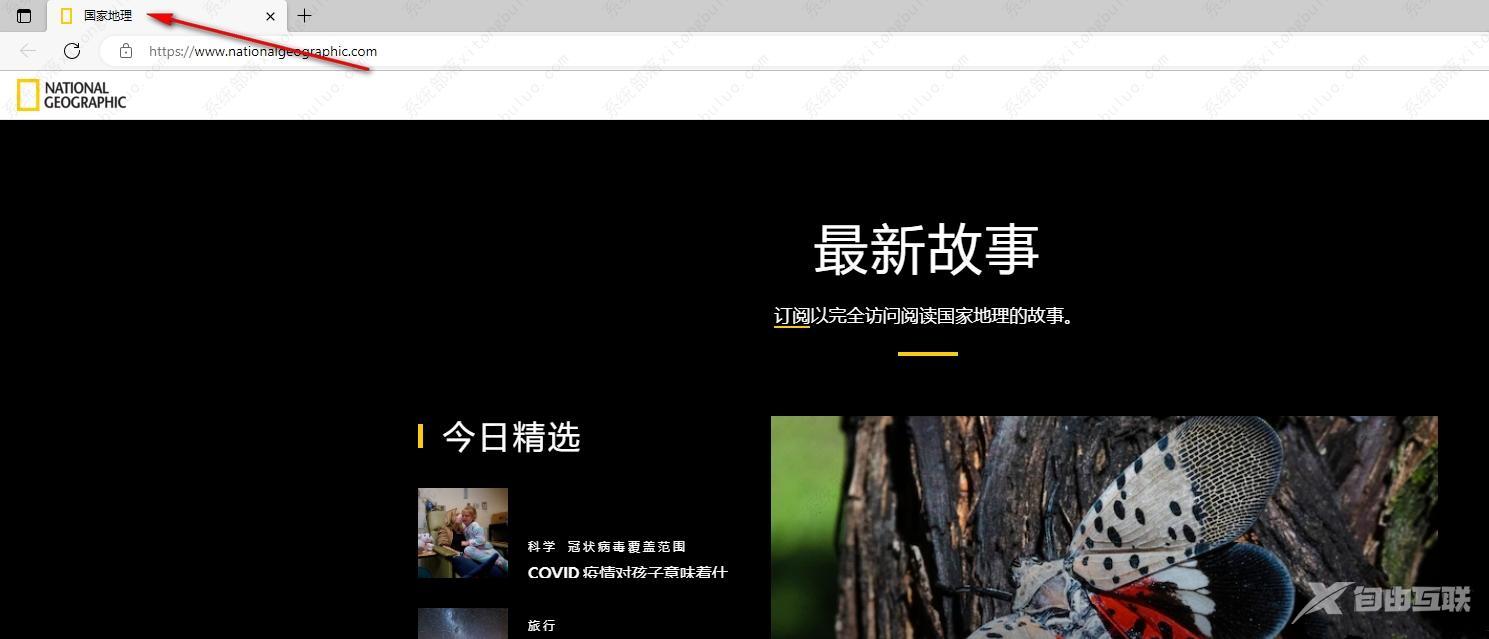
2、在网页页面中,我们选中页面上方的网址框,将鼠标光标放在网址的最前面,接着在网址的前面输入read:然后点击回车键打开新网页。

3、点击回车键之后我们进入阅读器模式,在该模式中我们可以点击选择朗读此页内容、对页面中的文字进行设置以及将文字拆分为音节并显示词性。
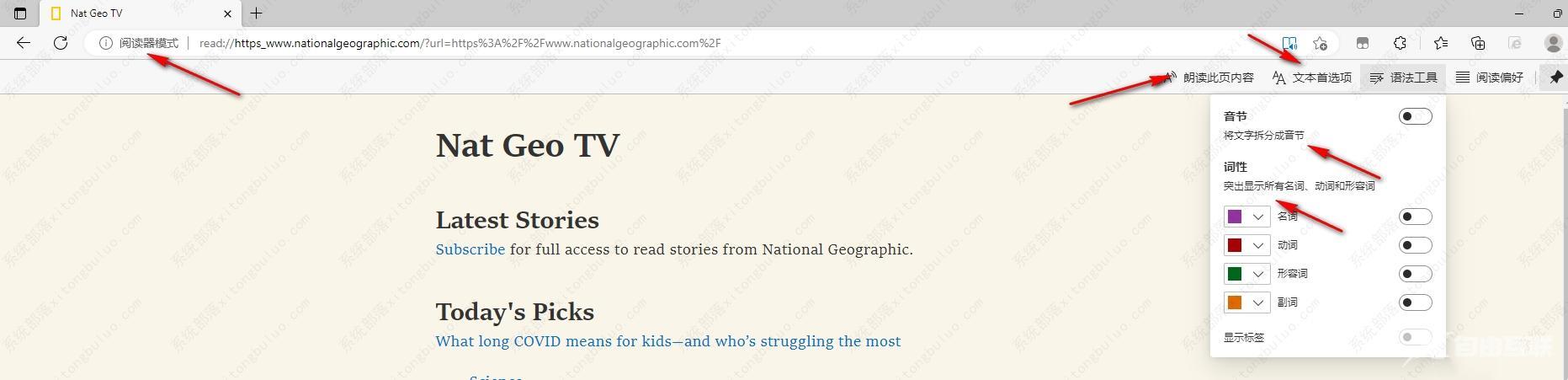
4、我们还可以点击阅读偏好选项,在该选项中我们可以设置行聚焦、图片字典以及对文章进行翻译。
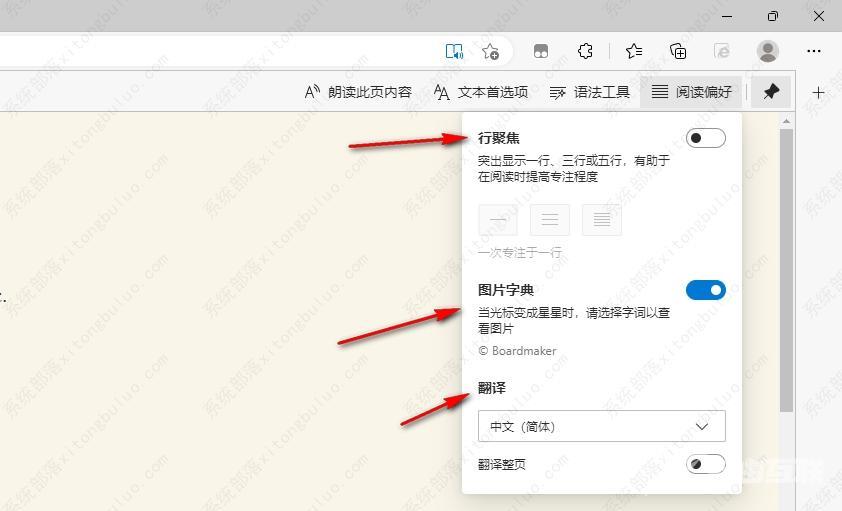
以上就是小编整理总结出的关于Edge浏览器开启阅读模式的方法,我们打开Edge浏览器,进入自己喜欢的网页,然后在网址的前面输入read:并点击回车键即可,感兴趣的小伙伴快去试试吧。
